Install Windows Server 2008 64bit
- Pada percobaan kali ini, kami melakukan installasi Microsoft Windows Server 2008, menggunakan VirtualBox pertama-tama buka aplikasi VirtualBox, setelah itu akan muncul gambar seperti di bawah ini :

- Setelah itu klik button New kemudian akan muncul gambar di bawah ini :
- setelah muncul jendela baru Create Virtual Machine kemudian masukan nama operating system yang akan di install melalui virtualbox, setelah itu pilih type operating systemnya kemudian pilih versi dari operating system yang akan di gunakan seperti gambar di bawah ini :

- setelah klik next akan muncul untuk memasukan kapasitas memori yang akan kita gunakan, seperti gambar di bawah ini :

- setelah itu akan muncul untuk membuat harddisk virtual seperti gambar di bawah ini :
- kemudian pilih type file harddisk yang akan di gunakan, seperti gambar di bawah ini :

- kemudian akan muncul alokasi harddisk yang akan kita gunakan, seperti gambar di bawah ini :

- setelah itu kita masukan ukuran harddisk yang akan kita buatkan harddisk virtualnya, seperti gambar di bawah ini :

- setelah selesai kita klik Start pada step ini :

- setelah itu virtual mesin akan melakukan start up, kemudian akan muncul untuk memilih iso yang akan kita gunakan seperti gambar di bawah ini :

- kemudian kita pilih iso yang kita gunakan, seperti gambar di bawah ini :

- setelah selesai memasukan iso, kemudian klik start seperti gambar di bawah ini :
- setelah itu akan muncul start up dari Microsoft Windows 2008 kemudian klik next seperti gambar di bawah ini :

- kemudian klik Install Now seperti gambar di bawah ini :

- setelah itu klik check box pada I Accept The License Terms, seperti gambar di bawah ini :

- kemudian klik Custom (Advanced), seperti gambar di bawah ini :

- setelah itu muncul harddisk virtual yang sudah di creat, kemudian klik Drive Option (Advanced), seperti gambar di bawah ini :

- kemudian klik New, setelah itu akan muncul ukuran harddsik yang ingin di buat, setelah itu klik Apply, seperti gambar di bawah ini :
- Kemudian klik Next untuk melakukan installasi, seperti gambar di bawah ini :

- Tunggu hingga proses installasi selesai, sampai melakukan restart operating system setelah itu kemudian akan muncul seperti gambar di bawah ini :

Untuk lebih lanjut bisa klik Video Tutuorial di bawah ini.












 HIMATEK (Himpunan Mahasiswa Teknik Komputer) merupakan suatu wadah untuk semua mahasiswa teknik komputer khususnya dalam berkarya, berbagi ilmu maupun berorganisasi.
HIMATEK (Himpunan Mahasiswa Teknik Komputer) merupakan suatu wadah untuk semua mahasiswa teknik komputer khususnya dalam berkarya, berbagi ilmu maupun berorganisasi.